苹果手机备份文件删不掉?到底藏在哪里?
全面指南与实用技巧

在数字化时代,手机备份已成为用户数据安全的重要保障,随着备份文件不断累积,存储空间被大量占用的问题也日益凸显,许多苹果用户常常困惑于如何有效管理、删除不再需要的备份文件,以及这些备份文件的具体存储位置,本文将详细解答苹果手机备份文件的删除方法、存储路径及相关注意事项,帮助用户轻松释放设备存储空间。
苹果备份文件的存储位置
要删除备份文件,首先需要明确其存储位置,根据备份方式的不同,苹果设备的备份文件主要存储在以下两个位置:

iCloud云端备份
- 存储位置:苹果服务器
- 查看路径:打开iPhone“设置”> 点击顶部“[您的姓名]”> 进入“iCloud”> 选择“管理账户存储”> 点击“备份”即可查看所有已备份的设备列表及占用空间。
电脑本地备份
- macOS系统:备份文件默认存储在“~/Library/Application Support/MobileSync/Backup”目录下(“~”代表用户主目录)。
- Windows系统:备份文件通常位于“\用户[用户名]\AppData\Roaming\Apple Computer\MobileSync\Backup”路径。
删除iCloud备份文件的方法
对于存储在iCloud的备份文件,可通过以下步骤删除:
操作步骤:
- 在iPhone上进入“设置”> “[您的姓名]”> “iCloud”> “管理账户存储”;
- 选择“备份”,点击需要删除的设备名称;
- 向下滑动至页面底部,点击“删除备份”;
- 确认操作后,系统将开始删除该备份文件,释放iCloud存储空间。
注意事项:
- 删除备份前,确保重要数据已同步或转移至其他设备;
- 删除操作不可逆,且可能影响新设备的恢复流程;
- 若需彻底释放iCloud空间,可在删除备份后前往“iCloud设置”关闭“iCloud云备份”功能。
删除电脑本地备份文件的方法
macOS系统操作
- 手动删除:
- 打开“访达”,点击菜单栏“前往”> “前往文件夹”;
- 输入路径“~/Library/Application Support/MobileSync/Backup”并回车;
- 识别并删除不再需要的备份文件夹(文件夹名通常为设备唯一标识符)。
- 通过iTunes/Finder删除:
- 连接iPhone至Mac,打开“访达”(macOS Catalina及以上)或iTunes(macOS Mojave及以下);
- 选择设备,点击“立即备份”按钮下方的“管理备份”;
- 选中备份文件,点击“删除备份”。
Windows系统操作
- 手动删除:
- 打开“文件资源管理器”,输入路径“%APPDATA%\Apple Computer\MobileSync\Backup”;
- 删除目标备份文件夹。
- 通过iTunes删除:
- 连接iPhone至Windows电脑,打开iTunes;
- 点击设备图标,选择“> “本地备份”> “管理备份”;
- 选中备份文件并点击“删除备份”。
备份文件管理实用技巧
定期清理备份
建议用户每季度检查一次备份文件,删除不再使用的设备备份,避免存储空间浪费。

使用第三方工具
对于不熟悉手动操作的用户,可借助第三方工具(如iMazing、PhoneView等)可视化管理备份文件,实现选择性删除或导出。
优化备份设置
- 在iPhone“设置”> “[您的姓名]”> “iCloud”> “iCloud云备份”中,开启“优化iPhone储存空间”功能,仅保留必要的备份数据;
- 定期清理iPhone本地缓存(如“设置”> “通用”> “iPhone储存空间”> 清理缓存文件),减少备份文件体积。
常见问题解答
问题1:删除备份文件会影响已恢复的数据吗?
解答:不会,删除备份文件仅移除云端或本地的备份数据,已恢复至设备的数据不受影响。
问题2:如何确认备份文件已成功删除?
解答:对于iCloud备份,可重新进入“管理账户存储”检查备份列表;对于本地备份,确认对应文件夹已从电脑中移除。
问题3:删除备份后能否重新创建?
解答:可以,删除备份后,重新开启“iCloud云备份”或连接电脑备份即可创建新的备份文件。
苹果手机备份文件的删除操作并不复杂,关键在于明确备份的存储位置并选择合适的管理方式,无论是iCloud云端备份还是电脑本地备份,用户均可通过系统自带功能或第三方工具轻松实现清理,通过定期管理和优化备份设置,不仅能有效释放存储空间,还能确保数据安全与设备性能的平衡,希望本文提供的指南能帮助苹果用户更好地掌控自己的数字生活。
版权声明:本文由环云手机汇 - 聚焦全球新机与行业动态!发布,如需转载请注明出处。




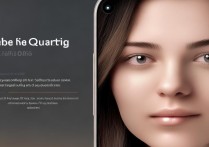

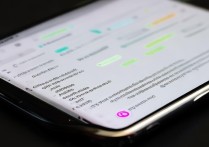





 冀ICP备2021017634号-5
冀ICP备2021017634号-5
 冀公网安备13062802000102号
冀公网安备13062802000102号